win7改文件后缀的步骤 win7文件后缀如何修改
更新时间:2021-03-18 11:11:25作者:huige
大家都知道电脑中每个文件类型都有属于自己的后缀名,后缀名不同打开的方式也就会有所不同,但是这个后缀也不是固定的,有些win7系统用户想要修改文件后缀名的话,要如何修改呢?方法并不难,想要修改的小伙伴就跟随好装机小编一起来看看win7文件后缀的详细修改方法吧。
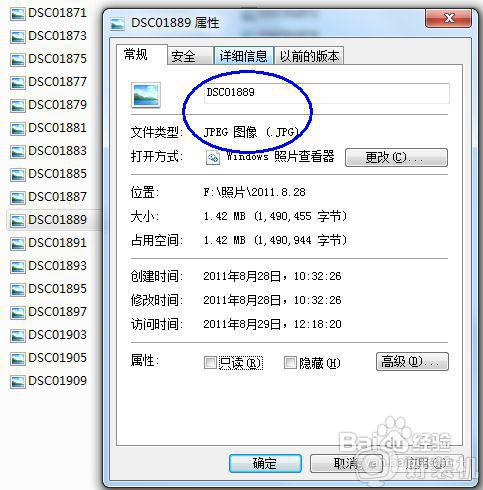
具体步骤如下:
1、首先,我们再开始菜单中打开控制面板,这是更改计算机设置的地方。
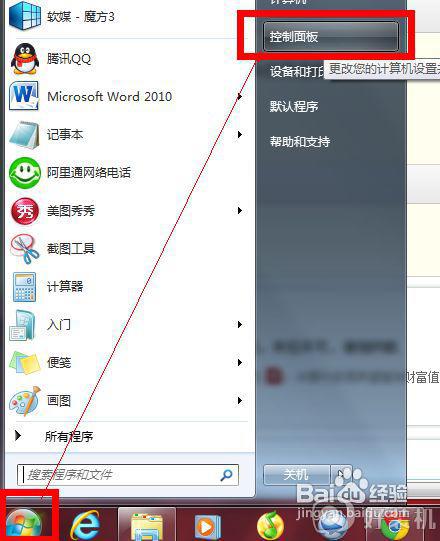
2、然后在控制面板的选项中选择“文件夹选项”,进一步设置计算机文件的查看方式。
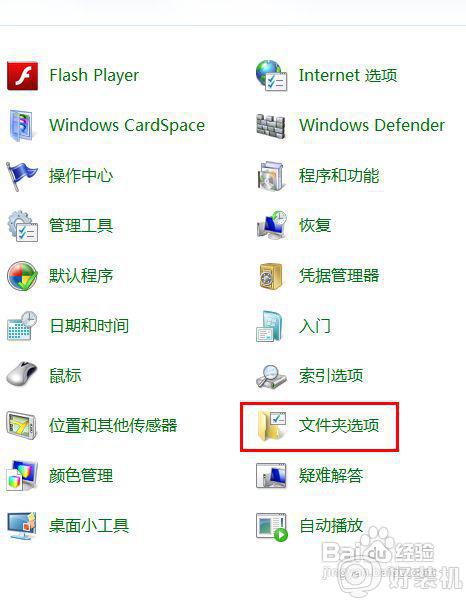
3、文件夹选项打开后,将菜单跳转至“查看”。
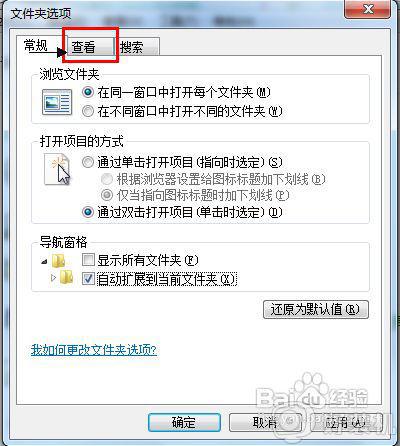
4、然后拖动进度条到最下端,找到“隐藏一直文件的扩展名”这一项, 取消勾选。
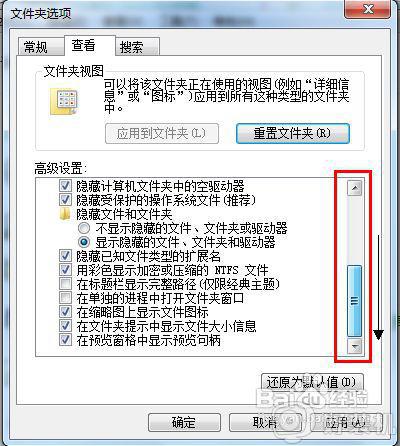

5、最后,别忘了保存设置,使更改生效,在这个菜单中,还可以进行其他关于文件夹选项的设置,根据你的喜好一并弄好吧!
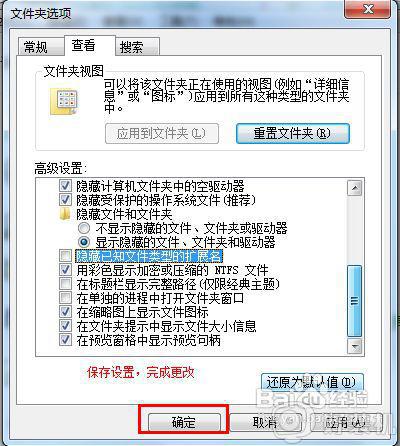
6、看一看,文件的后缀名(扩展名)是不是显示了,你可以随便更改后缀名了。
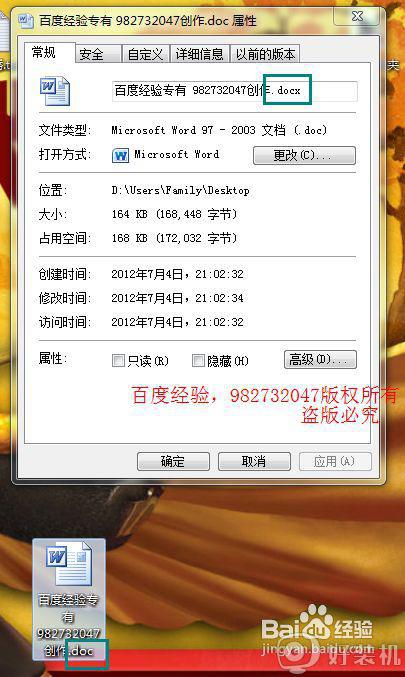
以上给大家讲解的就是win7改文件后缀的步骤,是不是挺简单呢,有这个需要的用户们可以按照上面的方法来进行更改吧,希望帮助到大家。
win7改文件后缀的步骤 win7文件后缀如何修改相关教程
- win7更改文件名后缀设置方法 win7如何修改文件后缀名
- win7 32位文件后缀格式怎么改 win7改文件后缀名的步骤
- win7系统修改文件后缀怎么设置 win7如何更改文件名后缀
- 文件后缀隐藏了怎么显示win7 window7显示文件夹后缀的步骤
- win7如何更改文件后缀格式 win7怎样改文件后缀改文件格式
- win7怎样改文件后缀格式 win7系统如何改文件后缀名
- win7展示文件后缀名的方法 win7文件如何显示后缀名
- win7更改文件扩展名的步骤 win7怎样更改文件扩展名
- win7如何改文件属性的后缀 win7怎么改文件格式后缀
- win7显示文件后缀名的步骤 win7如何显示文件后缀
- win7怎么看gpu占用率 win7如何查看电脑CPU占用
- win7怎么开启屏幕键盘 win7如何启动屏幕键盘
- win7怎么开启无线网络功能 win7系统如何打开无线功能
- win7电脑找不到wifi网络连接解决方法 win7电脑找不到自己家的wifi怎么办
- win7电脑桌面文件在c盘哪个文件夹里 win7桌面的文件在c盘哪个位置打开
- win7pdf虚拟打印机怎么添加 快速在win7添加pdf虚拟打印机的方法
win7教程推荐
- 1 win7电脑如何查看cpu占用率 win7看cpu占用率的方法
- 2 win7卡在清理请勿关闭计算机怎么办 win7显示清理请勿关闭计算机解决方法
- 3 win7怎么看隐藏的文件?win7如何查看隐藏文件
- 4 win7插上无线网卡但找不到无线网络连接怎么解决
- 5 win7电脑连不上无线网怎么办 win7电脑连接不了无线网处理方法
- 6 win7怎么破解电脑开机密码呢?如何破解win7开机密码
- 7 win7动画效果关闭设置教程 win7如何关闭动画效果显示
- 8 win7怎么让耳机和音响都有声音 win7电脑耳机和音响一起响怎么弄
- 9 win7电脑屏幕四周有黑边框怎么办 win7电脑屏幕显示不全怎么调节
- 10 win7怎么设开机密码?win7设置开机密码的步骤
